PowerPointのプレゼンテーションは、多くの場合プロジェクターを使って行われ、個人が会場のプロジェクターに接続されたコンピューターにファイルをコピーすることができます。 しかし、プロジェクターが大型モニターやテレビに置き換えられることもあります。 パソコンや携帯端末をテレビに接続してスライドを見せる方法はたくさんあります。 ここでは、多くのPowerPointの初心者が求める年齢古い質問に答えるために使用することができるいくつかの簡単な方法は、すなわち、テレビでPowerPointのスライドショーを再生する方法
HDMIケーブル
これはあなたがテレビでPowerPointプレゼンテーションを再生できる最も簡単な方法である使用して、あなたのラップトップまたはモバイルデバイスを接続します。 昔は、レガシー VGA ケーブルがこの目的のために使用され、それはまだ最も近代的なテレビで使用可能です。 しかし、HDMI ケーブルを使用すると、より高品質の再生が可能になり、使いやすくなります。
このデモでは、HDMI ケーブルを使用して LED テレビにノート PC を接続する方法を説明します。 しかし、HDMI からテレビへの接続をサポートするさまざまなモバイル デバイス (Android や iPad タブレットなど) もあります。
Step 1: HDMI ケーブルをラップトップの HDMI ポート (下図) に差し込みます。

ステップ 2: ケーブルのもう一方をテレビの HDMI ポートに接続します。 通常、2つのHDMIポートがあり、1つはテレビの側面と背後に位置しています。

ステップ3:テレビのリモートから「HDMI」に切り替えてください。 通常、このオプションはリモートのメニューボタンから利用できます。 画面上に「HDMI 1」「HDMI 2」などのオプションが表示されることがあります。 これは、メニューオプションの1つが最初のポートに接続し、もう1つが2番目のポートに接続するためです。 下の画像は、私のテレビの2番目のHDMIポートとの接続を示しています。 下の画像は、HDMI ケーブルでノート PC に接続した LED テレビで実行されている組織図 PowerPoint テンプレートを示しています。
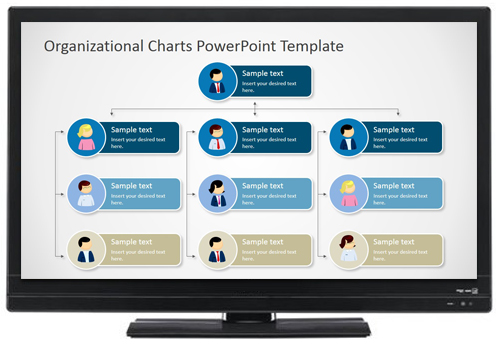
イメージ スライドショーまたは USB からのビデオとしてスライドを再生する
これはテレビで PowerPoint スライドショーを再生するもうひとつの優れた方法です。 しかし、あなたは、サポートされている形式にPowerPointプレゼンテーションを変換する必要があります。 たとえば、多くのテレビは、JPEGまたはMP4のようなビデオフォーマットのような画像形式をサポートしています。 あなたは、ビデオフォーマットにプレゼンテーションを変換したり、画像としてスライドをエクスポートし、TV.
上のスライドショーとしてそれらを実行することができます画像やビデオフォーマットにPowerPointプレゼンテーションを変換する方法については、に関する我々のガイドを参照してください:
画像とHDビデオにPowerPoint 2013プレゼンテーションを変換する方法としてPowerPointスライドを保存する方法。
DVD プレーヤーからスライドを変換して再生する
また、DVD ビデオ形式に PowerPoint ファイルを変換し、DVD に書き込み、古き良き DVD プレーヤーを使用して再生することができます。 この方法は、前述の方法よりも手間がかかりますが、かなり機能的な方法です。
ステップ1:ビデオフォーマットにPowerPointを保存します。 あなたは、上記の私たちのチュートリアルを参照するか、単にファイル -> 名前を付けて保存 -> に移動して、MP4 または WMV のいずれかにビデオを保存することができます。 古いバージョンとは異なり、PowerPoint 2013は両方の形式をサポートしています。
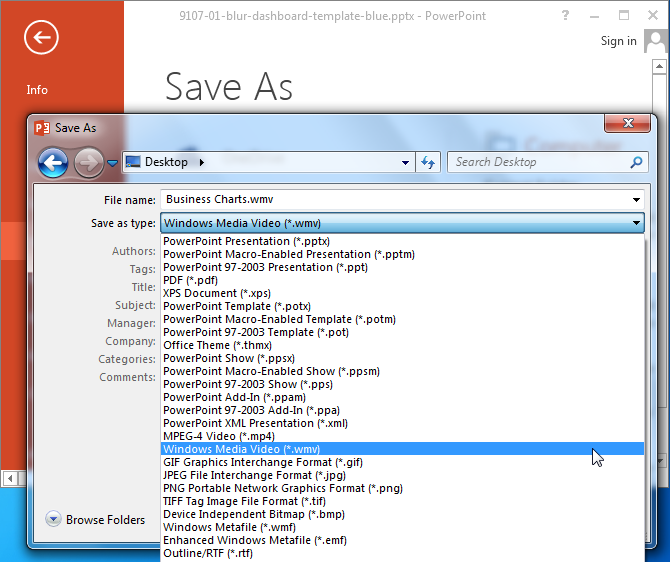
ステップ2:Windows DVDメーカーを開き、選択した写真とビデオ。
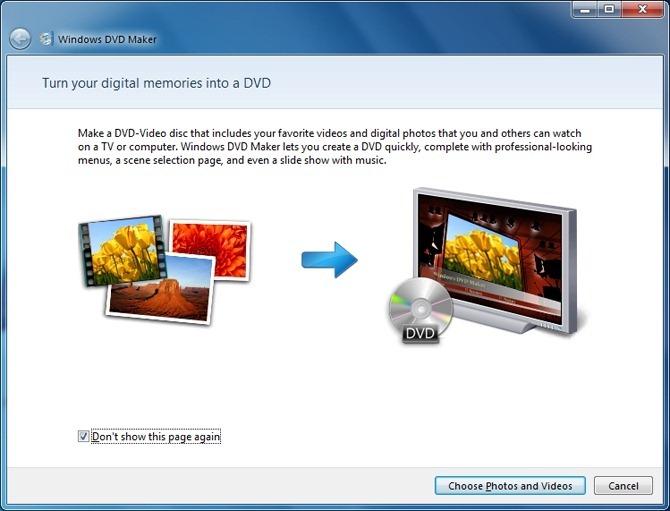
ステップ3:クリックして項目を追加すると変換したビデオファイル(PowerPointからビデオ形式に変換したファイルを)選択します。 ビデオスライドを含むビデオが選ばれたら、「次へ」をクリックします。
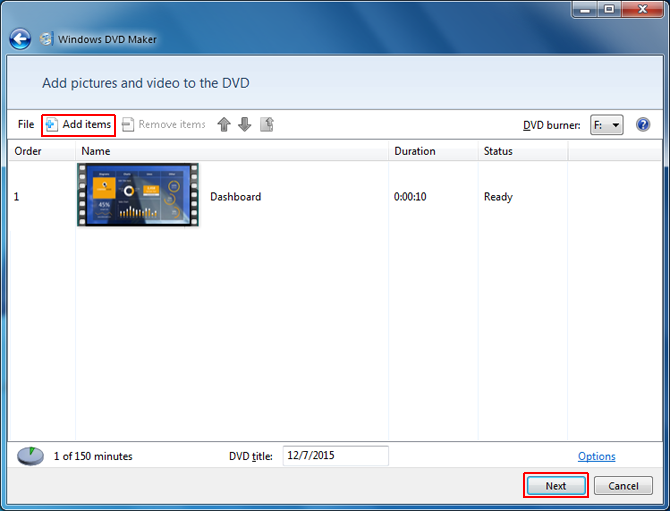
ステップ4:さて、必要に応じてDVDのメニューをカスタマイズし、空のDVDをコンピュータに挿入して「書き込み」をクリックします。
注:このプロセスは、Windows DVD Makerを使ってDVDスライドショーを作成するビデオや写真の書き込みに使用されます。 この目的のために、他のサードパーティの DVD オーサリング ツールを使用することもできます。
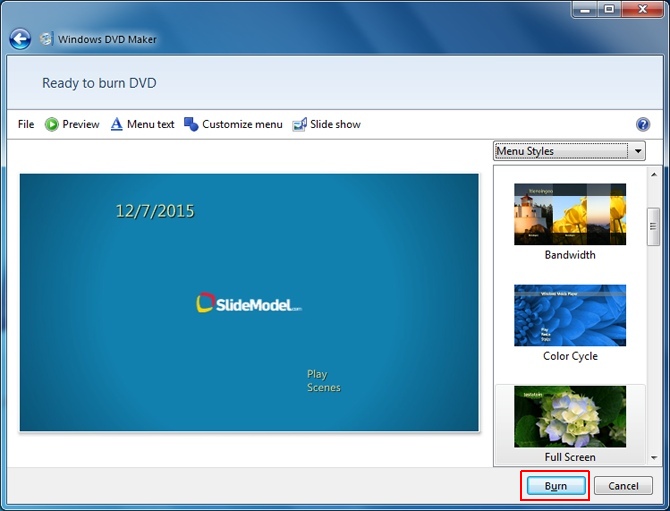
Wi-Fi または有線ネットワークを使用してテレビに接続する
インターネットに接続できるテレビのモデルや装置はさまざまあります。 その代表的なものが、スマート TV やスマート TV デバイスと呼ばれるものです。 お使いのテレビのモデルやサポートされているデジタル ボックスによっては、PowerPoint のプレゼンテーションをテレビでサポートされているビデオ形式に変換して、ビデオ スライドショーを再生できます。
下の画像は Samsung Smart TV の接続設定を示しています。
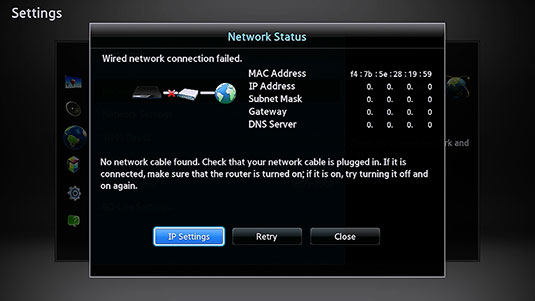
ビデオ ストリーミング デバイスを使用する
最後になりましたが、Roku 3、Apple TV、Google Chromecast などのビデオ ストリーミング デバイスを使用して、スライドショー (ビデオ形式に変換されたものなど) を再生することも可能です。 下の画像は、Apple TVの接続オプションです。 HDMI、USB、Wi-Fi / Ethernetなど、ビデオストリーミングデバイスのさまざまな接続オプションは、さまざまな種類のファイルをテレビにストリーミングするための十分な範囲を提供します。 これは、プレゼンテーション スライドの画像、ビデオ、または PPT/PPTX スライドショー (接続モードによる) を実行することが可能になります。

接続したテレビで高品質の PowerPoint テンプレートを使用すると、優れた再生経験が得られることをご存知ですか? 代わりに鈍い背景とかすんだデザインでテンプレートを使用するのではなく、あなたの高精細テレビやモニタ上で最高の出力を得るために、これらのプレミアムPowerPointのテンプレートをダウンロードすることができます。